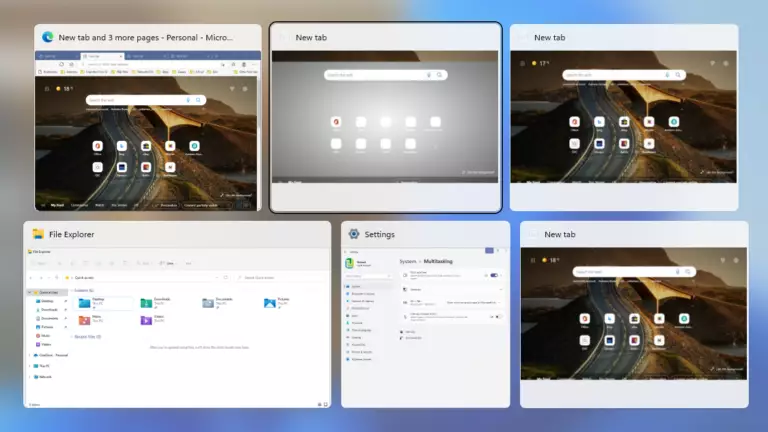Alt + Tab -asetusten muuttaminen Windows 11:ssä
Tämä viesti näyttää opiskelijoille ja uusille käyttäjille vaiheet määrittämään mitä Alt + TabSe näkyy Windows 11:ssä. Oletuksena sen avulla voit Alt + Tab Vaihda avointen ikkunoiden välillä Windows 11:ssä ja muissa Windows-versioissa.
Sinun tarvitsee vain painaa Alt + Tab näppäimistöllä samalla, kun pidät näppäintä painettuna muut , napsauta .-näppäintä Kieleke Selataksesi avoimia ikkunoita. Kun näet kaavion haluamasi ikkunan ympärillä, vapautta avain muut sen määrittämiseksi.
Tämä on yleisin käyttötapa Alt + Tab Windowsissa. liikkuva Alt + Tab Yleensä eteenpäin, vasemmalta oikealle. Jos unohdat ikkunan, painat näppäintä jatkuvasti muut Kunnes palaat ikkunoihin, jotka haluat valita.
Voit myös käyttää Alt+Vaihto+Tab Painike selata ikkunoita käänteisessä järjestyksessä sen sijaan, että navigoisi vasemmalta oikealle.
Windows 11:ssä Microsoft lisäsi lisäominaisuuksia Alt + Tab Microsoft Edge -välilehtien avaaminen ikkunoina. Voit nyt määrittää Alt + Tab suorittamaan seuraavat toiminnot:
- Avaa ikkunat ja kaikki välilehdet Microsoft Edgessä
- Avaa ikkunat ja 5 viimeisintä välilehteä Microsoft Edgessä (hypoteettinen)
- Avaa ikkunat ja 3 viimeisintä välilehteä Microsoft Edgessä
- Vain ikkunat auki
Määritä näin Alt + Tab Windows 11:ssä.
Kuinka valita, mitä näytetään, kun painat Alt + Tab Windows 11:ssä
Kuten edellä mainittiin, oletusarvoisesti se mahdollistaa sen Alt + Tab Vaihda avointen ikkunoiden välillä Windows 11:ssä ja muissa Windows-versioissa.
Windows 11:ssä voit valita, mitä haluat näyttää, kun painat Alt + Tab, ja alla näytetään, kuinka nämä asetukset määritetään.
Windows 11:ssä on keskeinen sijainti useimmille sen asetuksille. Kaikki voidaan tehdä järjestelmäkokoonpanoista uusien käyttäjien luomiseen ja Windowsin päivittämiseen Järjestelmäasetukset osio.
Voit käyttää järjestelmäasetuksia käyttämällä Windows-näppäin + i Pikakuvake tai napsauta Aloita ==> Asetukset Kuten alla olevasta kuvasta näkyy:
Vaihtoehtoisesti voit käyttää Hakulaatikko tehtäväpalkissa ja etsi asetukset . Valitse sitten avataksesi sen.
Windowsin asetusruudun pitäisi näyttää samanlaiselta kuin alla oleva kuva. Napsauta Windowsin asetuksissa järjestelmäja valitse sitten oikeasta ruudusta Moniajo laatikko laajentaaksesi sitä.
في Moniajo Asetukset-ruutu, valitse valintaruutu Alt + Tablaattoja varten ja valitse sitten avattavasta valikosta, mitä haluat näyttää, kun painat näppäimistön Alt + Tab.
Voit valita Alt + Tab näyttääksesi:
- Avaa ikkunat ja kaikki välilehdet Microsoft Edgessä
- Avaa ikkunat ja 5 viimeisintä välilehteä Microsoft Edgessä (hypoteettinen)
- Avaa ikkunat ja 3 viimeisintä välilehteä Microsoft Edgessä
- Vain ikkunat auki
Voit nyt poistua Asetukset-sovelluksesta.
Sinun täytyy tehdä se!
Johtopäätös :
Tämä viesti osoitti, kuinka voit valita, mitä haluat näyttää, kun painat näppäimistön Alt + Tab Windows xnumx. Jos löydät yllä olevan virheen tai sinulla on lisättävää, käytä alla olevaa kommenttilomaketta.